كيفية تثبيت مجموعة الرموز التعبيرية الجديدة على Android
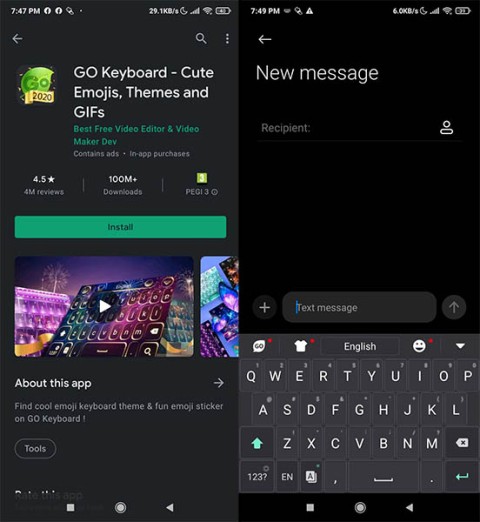
في المقالة أدناه، سوف يرشدك Quantrimang إلى كيفية تحديث مجموعة الرموز التعبيرية على أجهزة Android.
أصبحت الرموز التعبيرية، وهي عبارة عن رسومات صغيرة لطيفة تضيف اللون والمتعة إلى الرسائل، جزءًا أساسيًا من الحياة الرقمية. لقد ولت أيام النص العادي، ومن المتوقع الآن تمامًا أن تتضمن أي محادثة مع الأصدقاء نوعًا من الرسوم التوضيحية أو الرسوم المتحركة الممتعة. في بعض الحالات، تصبح الرموز التعبيرية هي كل ما يستخدمه الأشخاص للتواصل، مع استبدال الكلمات برموز سريعة وممتعة.
ولكن ماذا لو كانت مجموعة الرموز التعبيرية الحالية لا تعكس ما تريد قوله أو تبدو عامة للغاية؟ إنه أمر بسيط، قم بإنشاء الرمز التعبيري الخاص بك. إليك كيفية إنشاء الرموز التعبيرية الخاصة بك على iPhone وAndroid.
جدول المحتويات
يعد Bitmoji أحد أدوات إنشاء الرموز التعبيرية الأكثر شهرة، حيث يوفر لك ميزات تسمح لك بتخصيص أنماط الرموز التعبيرية حسب رغبتك. يتوفر تطبيق Bitmoji للتنزيل على كل من متجر تطبيقات Apple ومتجر Google Play، كما أن استخدامه على كلا المنصتين مشابه.
يتزامن Bitmoji مع تطبيقات الوسائط الاجتماعية مثل Snapchat، مما يجعله مريحًا وسهل الاستخدام. بالإضافة إلى ذلك، يعد مشاركة الرموز التعبيرية المخصصة أمرًا بسيطًا لأنه يمكنك تحديد Bitmoji كخيار الإدخال المفضل لديك عند إرسال الرسائل عبر Snapchat.
رغم أن Bitmoji لا يرتبط بشكل مباشر بـ WhatsApp أو Facebook أو Twitter ، إلا أنه لا يزال يتيح لك مشاركة الرموز التعبيرية المخصصة على هذه الشبكات الاجتماعية عبر لوحة المفاتيح الأصلية المدمجة.
عندما تقوم بالتبديل إلى لوحة المفاتيح المدمجة في Bitmoji، فسوف يمنحك رموز تعبيرية محملة مسبقًا قمت بتخصيصها مسبقًا باستخدام تطبيق Bitmoji. بإمكانك ببساطة تغيير لوحة المفاتيح الخاصة بك لاستخدام الرموز التعبيرية المخصصة لتطبيق Bitmoji لشبكات التواصل الاجتماعي الأخرى.
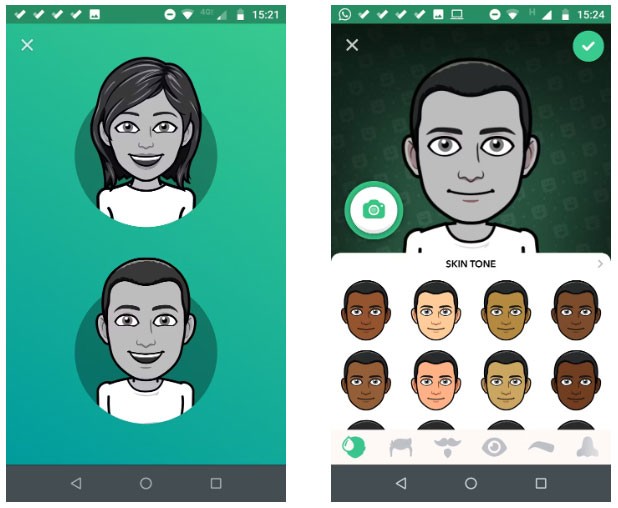
للبدء، تحتاج إلى إنشاء حساب Bitmoji مجاني. يمكنك إما إنشاء حساب جديد تمامًا أو استخدام معلومات تسجيل الدخول الخاصة بـ Snapchat.
يمكنك إنشاء حساب Bitmoji جديد فقط من خلال تطبيق الهاتف الذكي أو ملحق Chrome. لا يمكن إنشاء حساب جديد على الويب. سوف تحتاج إلى إدخال معلومات شخصية مختلفة، واختيار كلمة مرور وجنسك. أنت الآن جاهز لتخصيص الصورة الرمزية الخاصة بك.
يمكنك تحميل صورة شخصية أو تصميم الصورة الرمزية الخاصة بك يدويًا.
يمكنك تخصيص لون البشرة، وبنية الوجه، ولون الشعر، والملابس، والقبعات، ونوع الجسم، وما إلى ذلك. كما يوجد 3 سمات مختلفة للاختيار من بينها - Deluxe وBitstrips وClassic. ستظهر بعض الأشكال لفترة محدودة فقط حول الأحداث الرياضية والأعياد السنوية والأحداث الأخرى. بمجرد الانتهاء من التصميم، يمكنك أيضًا البدء في استخدام مكتبة الملصقات الضخمة.
Bitmoji لنظام Android | Bitmoji لنظام iOS
أحد أفضل مولدات الرموز التعبيرية على الويب هو Angel Emoji Maker. عندما تقوم بزيارة الموقع، سيتم تحميل قالب تصميم يسمح لك بتخصيص الرموز التعبيرية الخاصة بك.
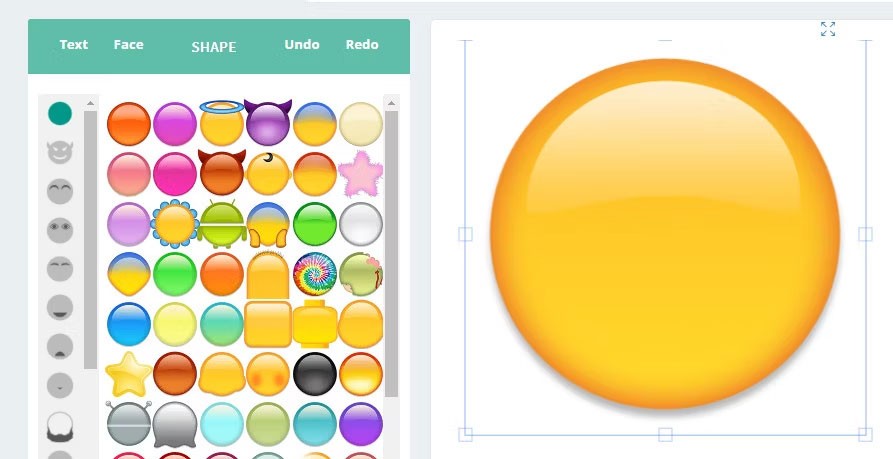
يتمتع تطبيق الويب بواجهة تفاعلية تتيح لك معاينة الرموز التعبيرية الخاصة بك أثناء إنشائها.
ومع ذلك، فإن الرموز التعبيرية التي تقوم بإنشائها من خلال خيار الويب لا يتم حفظها على جهاز الكمبيوتر الخاص بك بتنسيق Unicode. يمكنك تنزيلها فقط كصور.
نظرًا لأنه لا يمكنك إرسال الرموز التعبيرية التي تنشئها على الويب دون تنزيلها كصور، فقد يكون هذا الأمر غير مريح بعض الشيء بالنسبة لك ولمتلقي الرسالة، خاصةً عندما تحتاج إلى إرسال بريد إلكتروني.
يوفر تطبيق Angel Emoji Maker العديد من أشكال الوجوه وبعض نماذج الوجوه، مثل أشكال الأشخاص، وأشكال الحيوانات، وأشكال Emoji الشائعة، وما إلى ذلك. ويمكنك تحميل صورك الموجودة من جهاز الكمبيوتر الخاص بك. لذا، يمكنك بسهولة إنشاء رمز تعبيري خاص بك أو استخدام وجوه أصدقائك لإنشاء رمز تعبيري.
ويسمح لك منشئ الرموز التعبيرية هذا بنقل أي عنصر من عناصر الرموز التعبيرية وتحريره وتكبيره وتصغيره ونسخه ولصقه وحذفه وتغيير طبقة أي عنصر من عناصر الرموز التعبيرية. بالإضافة إلى ذلك، يسمح لك Angel Emoji Maker أيضًا بوضع نص على الرموز التعبيرية وتحرير حجم النص، بالإضافة إلى اللون والنمط والخط. ويوفر العديد من الملصقات التي يمكن استخدامها لإنشاء رموز تعبيرية خاصة ولطيفة.
باستخدام الرموز التعبيرية المصغرة في Gboard، يمكنك إنشاء مجموعة ملصقات مخصصة تلقائيًا استنادًا إلى وجهك. يمكن تخصيص هذه الملصقات واستخدامها في تطبيقات المراسلة. تتيح لك ميزة الرموز التعبيرية الصغيرة في Gboard إنشاء ملصقاتك الخاصة تمامًا مثل صور Facebook الرمزية وBitmoji.
تبدو الرموز التعبيرية مثلك ويمكن تخصيصها باستخدام ألوان شعر مختلفة، ودرجات لون البشرة، والنظارات، والأقنعة، وما إلى ذلك. ونظرًا لأنها تعتمد على الملصقات، فلن تواجه أي مشكلة في إرسالها إلى أجهزة iOS.
1. افتح تطبيقًا يمكنك استخدام Gboard فيه، ربما تطبيق SMS أو WhatsApp. تأكد من تحديث التطبيق إذا كنت تستخدم إصدارًا قديمًا.
2. عند ظهور Gboard، انقر على أيقونة الملصقات في الصف العلوي. إذا لم تتمكن من رؤية هذا الزر، فانقر فوق رمز الرموز التعبيرية بجوار شريط المسافة أو اضغط مع الاستمرار على الفاصلة وحدد رمز تعبيري. ثم اضغط على أيقونة الملصق.
3. اضغط على زر "+" ثم اضغط على " إضافة" بجوار "الصور المصغرة".
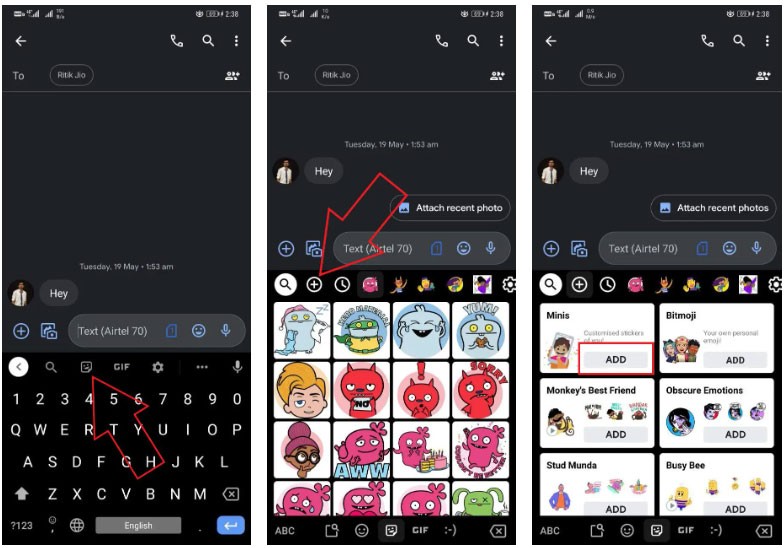
4. امنح أذونات الكاميرا ثم انقر فوق صورة شخصية. انتظر حتى يتم تحليل وجهك.
5. في غضون ثوانٍ، سيقوم Gboard بتصميم مجموعة ملصقات مخصصة يمكن استخدامها من داخل تطبيق لوحة المفاتيح.
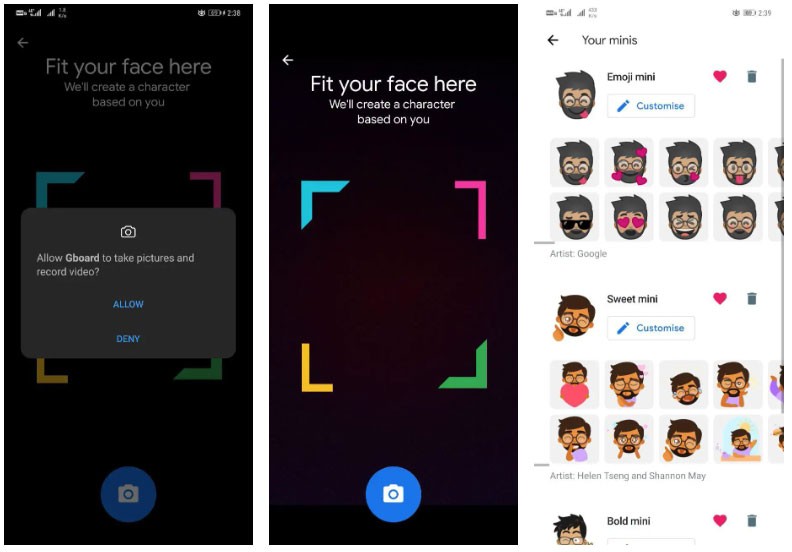
6. لتخصيص ملصقاتك، افتح علامة التبويب "الصور المصغرة" في قسم الملصقات في Gboard، ثم مرر لأسفل، ثم انقر فوق " تخصيص". ثم يمكنك تغيير حجم الشعر، لونه، شكل الوجه، شكل العين، الحواجب، الأنف، شعر الوجه، النظارات، وما إلى ذلك.
7. انقر فوق "حفظ" بعد الانتهاء من إجراء التغييرات.
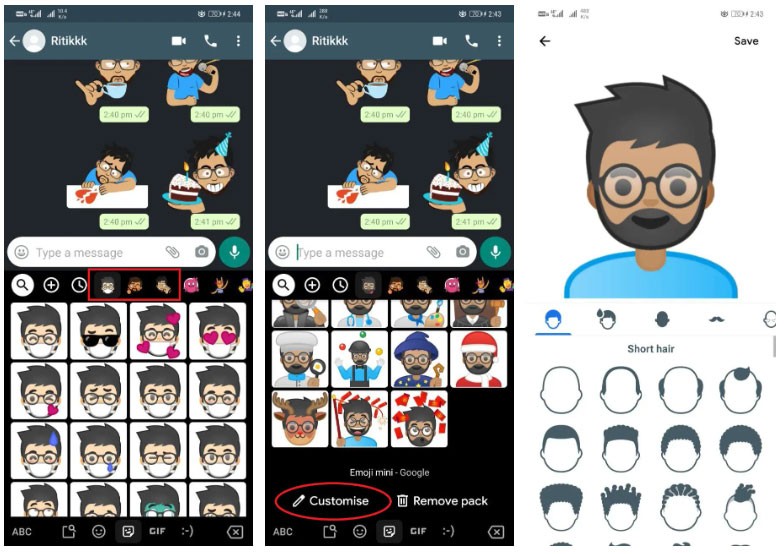
أصبحت الملصقات متاحة الآن للاستخدام في تطبيقات المراسلة، بما في ذلك WhatsApp، وGoogle Messages، وInstagram، وMessenger.
Gboard لنظام iOS | لوحة مفاتيح Gboard لنظام Android
بدءًا من نظام التشغيل iOS 12 والإصدارات الأحدث، يمكنك الاستمتاع بميزة Memoji من Apple. يُطلق عليه اسم Memoji لأنه رمز تعبيري يمثل شخصيتك. إليك كيفية إنشاء Memoji لـ iMessage وFacetime.
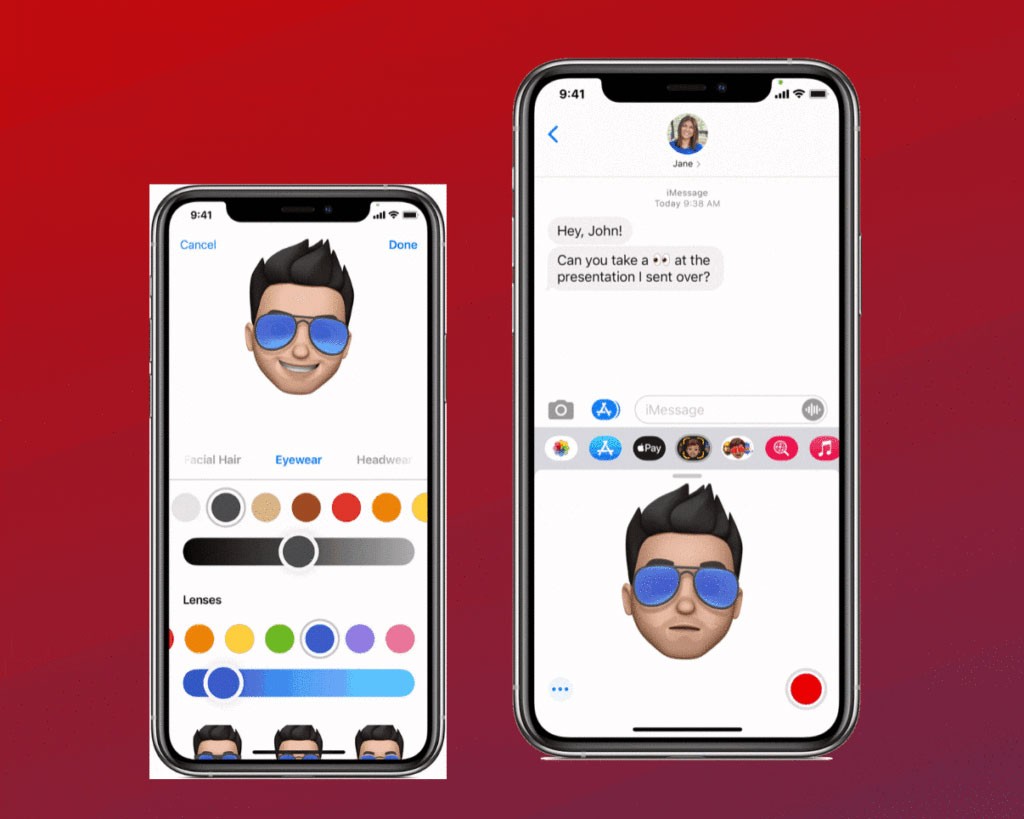
يمكنك أيضًا إضافة رموز تعبيرية مخصصة على الأجهزة المحمولة. ومع ذلك، هذه الميزة متاحة فقط على أجهزة iOS. سيتعين على مستخدمي Android الانتظار لفترة أطول قليلاً حتى تصبح هذه الميزة متاحة.
الخطوة 1: تشغيل Slack
بافتراض أنك قمت بتحديد صورة، ابدأ بتشغيل Slack على جهاز iOS الخاص بك. افتح مساحة العمل الخاصة بك، ثم قم بتشغيل مربع الحوار بالنقر فوق رمز القلم في أسفل اليمين.
عند فتح المحادثة، انقر على أيقونة الابتسامة.
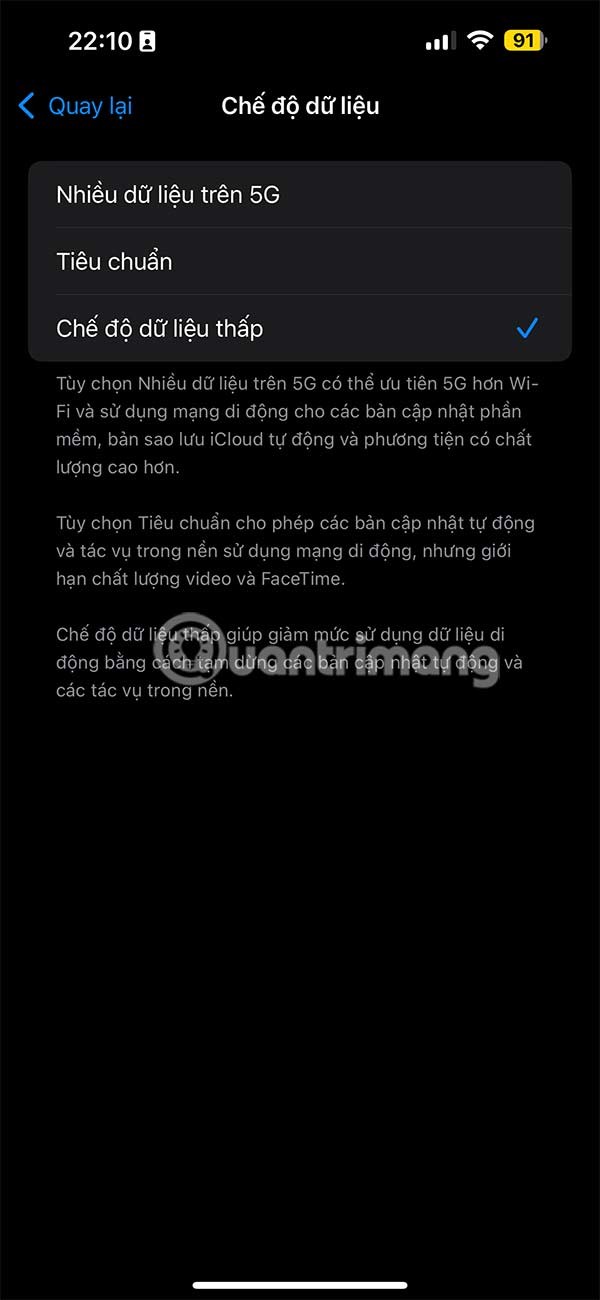
الخطوة 2: أدخل اسمًا للرمز التعبيري
أدخل أي اسم تريده للرموز التعبيرية الخاصة بك. إذا كان الاسم مستخدمًا بالفعل، فاختر اسمًا آخر. انقر فوق إضافة رمز تعبيري مخصص للمتابعة.
عند فتح نافذة التحميل، انقر فوق زر الاستعراض وحدد صورتك من موقع ملفها. بمجرد الانتهاء، انقر فوق إضافة في الزاوية اليمنى السفلية من النافذة المنبثقة.
لرؤية الرمز التعبيري المخصص لك، اكتب الاسم الذي أطلقته عليه في شريط البحث الخاص باختيار الرمز التعبيري. سيظهر الرمز التعبيري المخصص الخاص بك فوق الرمز التعبيري العادي ويمكن استخدامه تمامًا مثل أي رمز تعبيري آخر.
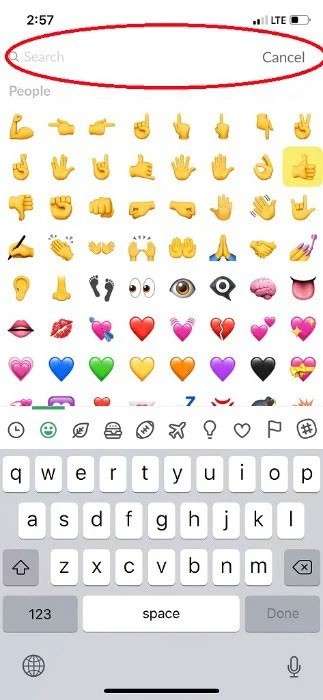
من بين جميع ميزات الذكاء الاصطناعي الجديدة والغريبة في Apple Intelligence، ربما تكون Genmoji هي الأكثر إثارة. على الرغم من أنه في مرحلة تجريبية ويمكن أن يتراوح إنتاجه من الغريب إلى المخيف، إلا أنه لا يزال ممتعًا لإنشائه ويمكنك بالتأكيد إنشاء رموز تعبيرية مخصصة لك.
Genmoji، كما يوحي الاسم، هو مزيج من الذكاء الاصطناعي التوليدي والرموز التعبيرية. ببساطة، يمكنك إعطائها إشارة، وسيقوم التطبيق بإنشاء رمز تعبيري - صورة صغيرة بحجم الملصق يمكن حفظها لإعادة استخدامها في المحادثات. على الرغم من أنك ستظل دائمًا مقيدًا بقيود Apple، إلا أنه يمكنك استخدام هذه الميزة لإنشاء رموز تعبيرية ترغب في وجودها، ولكن هذا غير موجود. بالطبع، الذكاء الاصطناعي التوليدي بعيد كل البعد عن الكمال، وربما تجد نفسك تقوم بإنشاء Genmoji لم تكن ترغب في إنشائه.
كما هو الحال مع Image Playground، فإن إنشاء شيء جيد من Genmoji قد يكون أمرًا صعبًا. لكن هذه المقالة سوف تظهر لك كيفية عمل هذه الميزة وكيفية إنشاء شيء فعال وممتع في نفس الوقت.
للوصول إلى Genmoji، يجب عليك استخدام نظام التشغيل iOS 18.2 على iPhone 15 Pro أو iPhone 16 series. ثم عليك التسجيل والنزول من قائمة انتظار Image Playground. للقيام بذلك، افتح تطبيق Image Playground وانقر على طلب الوصول المبكر . بمجرد أن يصبح التطبيق جاهزًا، ستتلقى إشعارًا وسيتم إلغاء قفل Genmoji.
بمجرد الانتهاء من ذلك، يمكنك إنشاء Genmoji في أي مكان على جهاز iPhone الخاص بك، مباشرة من لوحة المفاتيح. اضغط على زر الرموز التعبيرية للتبديل إلى لوحة مفاتيح الرموز التعبيرية، ثم اضغط على زر الرموز التعبيرية متعدد الألوان الجديد في الزاوية اليمنى العليا. (بشكل عام، الطريقة لاكتشاف ذكاء Apple هي البحث عن أشياء جديدة وملونة تظهر من العدم.)
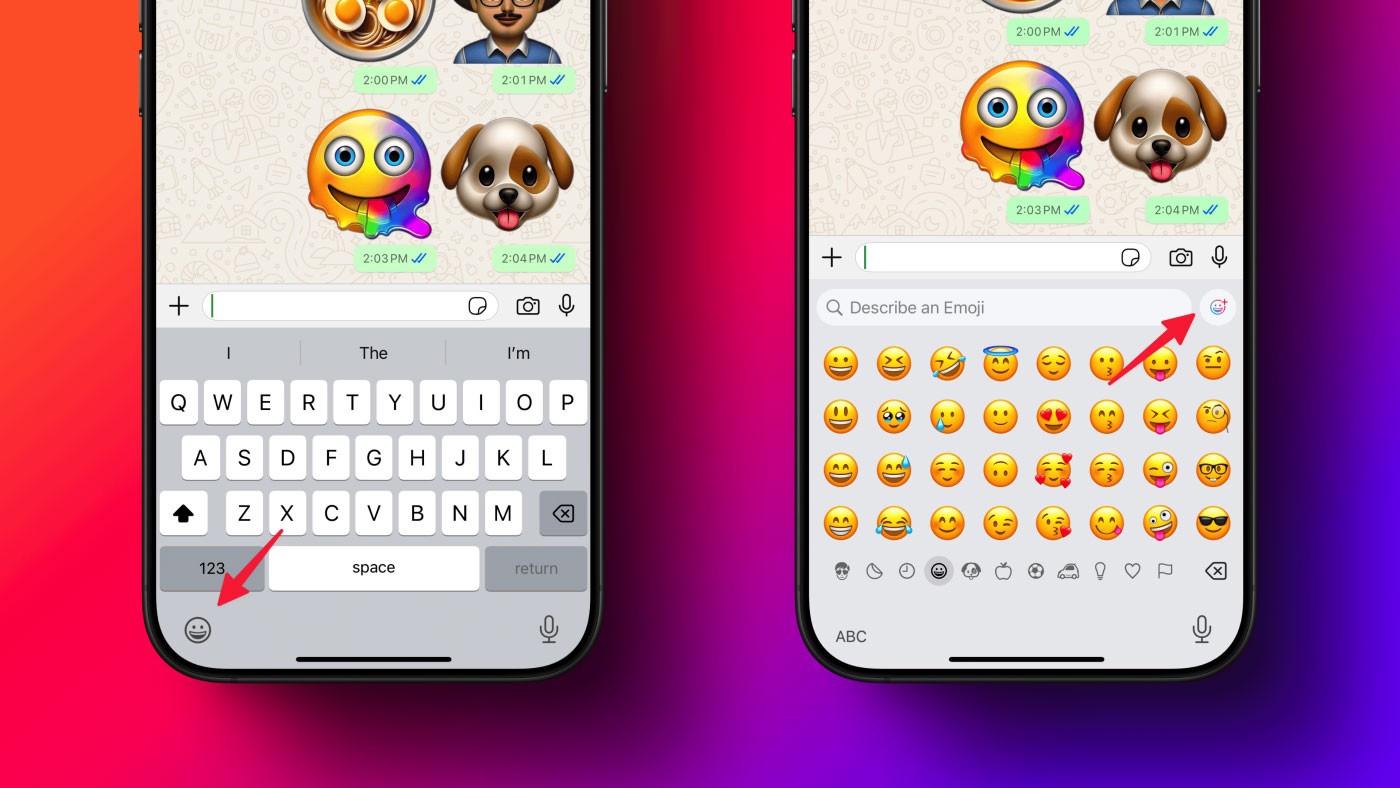
الآن سوف ترى شاشة إنشاء Genmoji الجديدة. هنا، أعطِ إشارة، وكن مفصلاً قدر الإمكان. يمكنك أن تصبح غريبًا حقًا عن طريق استخدام اسمك أو اسم أي شخص في دفتر جهات الاتصال الخاص بك وإنشاء رمز تعبيري استنادًا إلى نسخة تم إنشاؤها بواسطة الذكاء الاصطناعي من وجهه. يمكن أن تكون النتائج صادمة أو مضحكة.
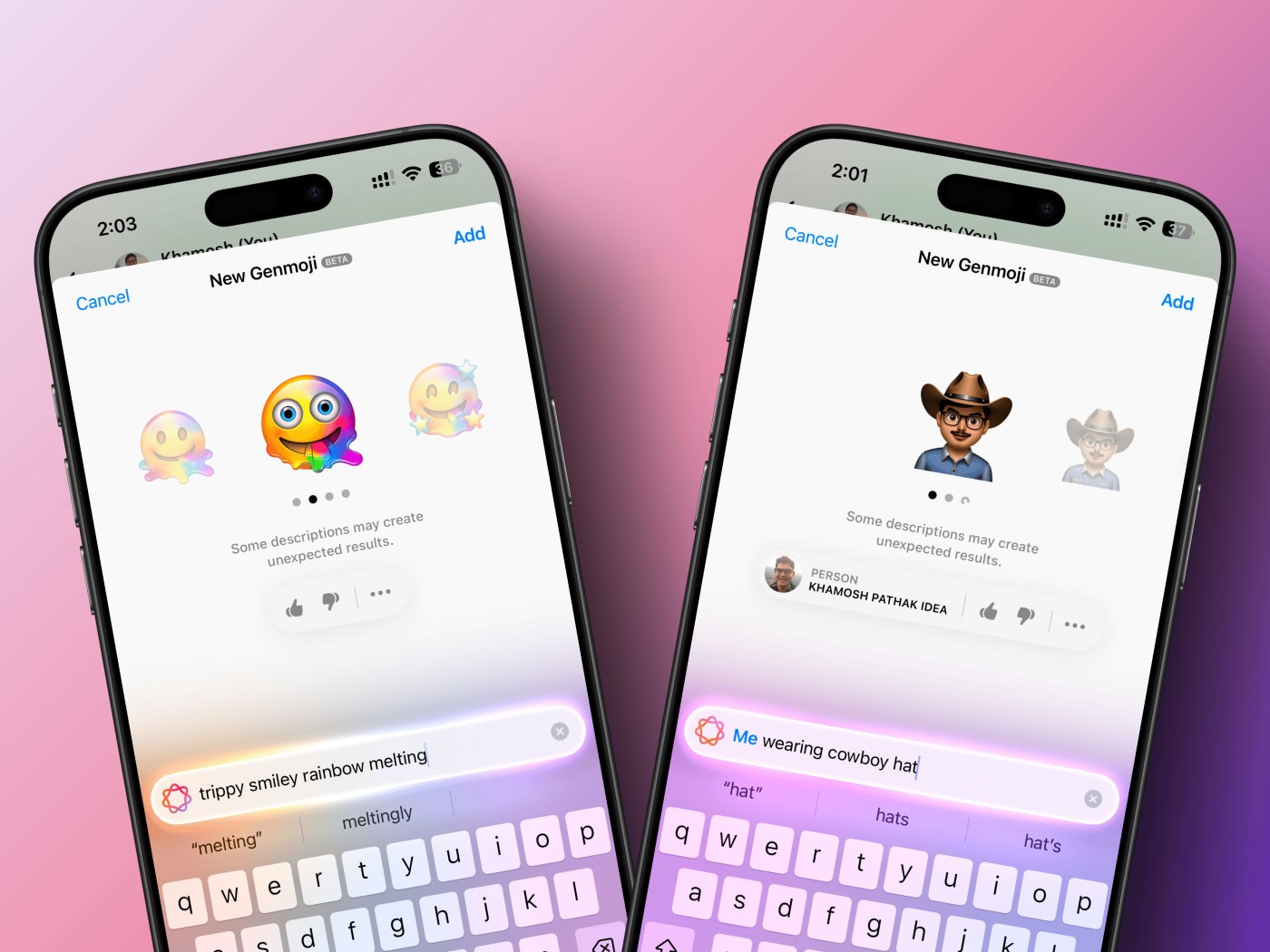
سيقوم Genmoji بإنشاء رموز تعبيرية متعددة ويمكنك التنقل عبر جميع الإصدارات التي ينشئها. عندما تجد أيقونة تعجبك، انقر فوق زر الإضافة في الأعلى. سيؤدي هذا إلى إرسال Genmoji إلى المحادثة الحالية وسيتم إضافته إلى منطقة الملصقات في لوحة مفاتيح الرموز التعبيرية - جاهزًا للاستخدام مرارًا وتكرارًا.
إذا أعجبك أحد رموز Genmoji التي أرسلها شخص ما، فيمكنك النقر عليه لرؤية التفاصيل وإضافته إلى مجموعتك الخاصة.
إن إنشاء Genmoji جيد يعني السير على خط رفيع بين صور الذكاء الاصطناعي السخيفة وبين شيء يبدو مثل الرموز التعبيرية العادية، مع البقاء ضمن قيود Apple. هناك بعض الأشياء التي لا يمكنك القيام بها، مثل إنشاء Genmoji لشخص غير موجود بالفعل في قاعدة بيانات الصور الخاصة بجهاز iPhone الخاص بك.

إن مفتاح إنشاء Genmoji جيد هو أن يكون وصفيًا. استخدم كلمات محددة لوصف المشاعر (على سبيل المثال "سعيد" أو "دموع") والأفعال الوصفية، ثم قم بخلط هذه العناصر ومطابقتها لمعرفة ما ينتجه Genmoji. في بعض الأحيان يتعين عليك المحاولة عدة مرات أو استخدام صياغة مختلفة للحصول على النتيجة التي تريدها.
بمجرد إنشاء Genmoji، فإنه يظهر دائمًا في الاقتراحات عند فتح لوحة مفاتيح الرموز التعبيرية. قد يكون هذا الأمر مربكًا إذا كنت قد قمت بالفعل بإنشاء أحد رموز Genmoji المذكورة أعلاه. وإذا حاولت حذفها من لوحة مفاتيح الرموز التعبيرية، فستجد أن الأمر مستحيل. يتطلب ذلك الوصول إلى تطبيق الرسائل.
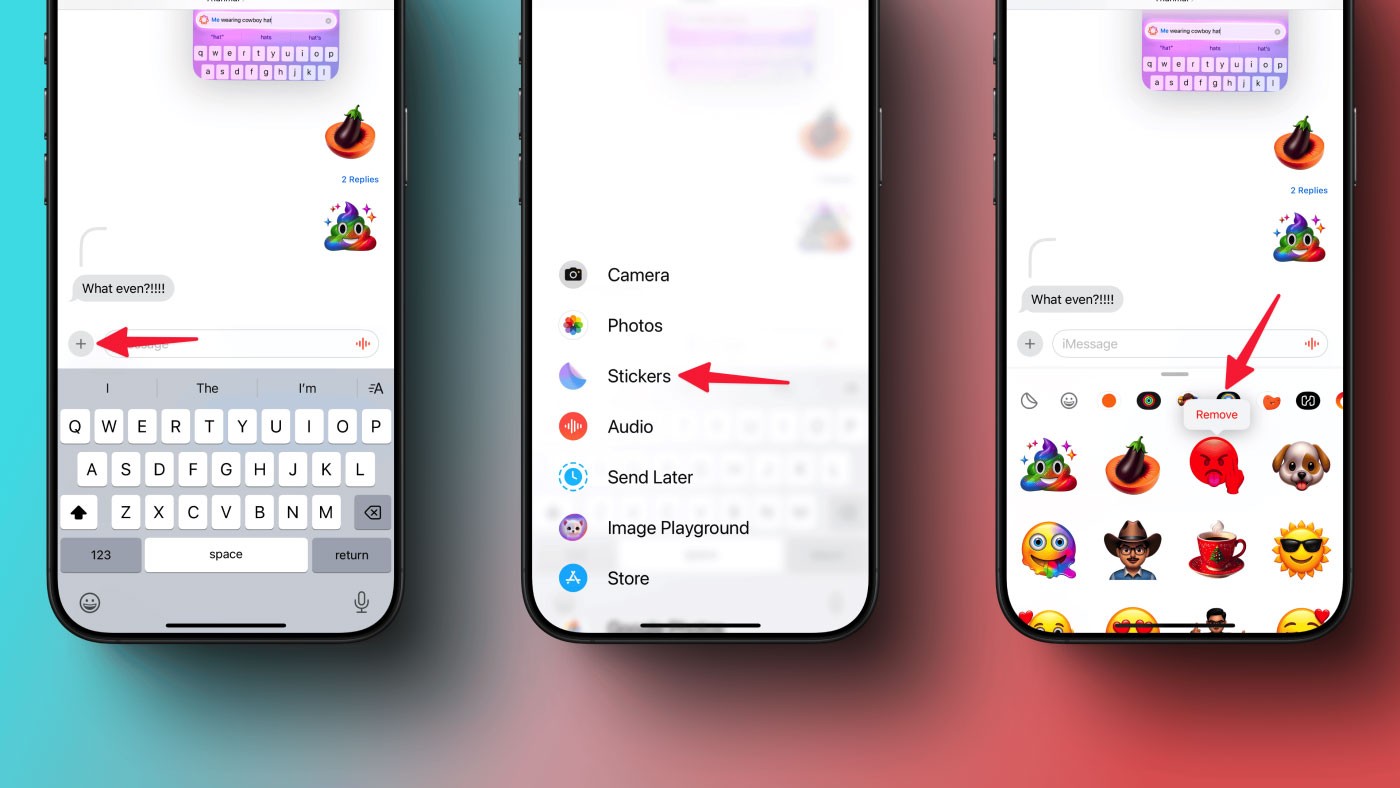
في تطبيق الرسائل، افتح أي محادثة iMessage، ثم اضغط على زر الإضافة الكبير أعلى لوحة المفاتيح. الآن، حدد تطبيق الملصقات . ستشاهد جميع ملصقات Genmoji الخاصة بك مدرجة هنا. ما عليك سوى النقر مع الاستمرار على الملصق وتحديد خيار الإزالة لحذف هذا الملصق. لن يؤدي هذا إلى إزالة Genmoji من الملصقات فحسب، بل سيضمن أيضًا اختفائه من لوحة مفاتيح الرموز التعبيرية لديك.
ليس بالضرورة أن يبدو هاتف سامسونج جالاكسي الفاخر مطابقًا تمامًا لأي هاتف آخر في السوق. مع بعض التعديلات البسيطة، يمكنك جعله أكثر خصوصية وأناقة وتميزًا.
بعد أن سئموا من نظام التشغيل iOS، تحولوا أخيرًا إلى هواتف Samsung، وليس لديهم أي ندم على هذا القرار.
تتيح لك واجهة ويب حساب Apple في متصفحك عرض معلوماتك الشخصية، وتغيير الإعدادات، وإدارة الاشتراكات، والمزيد. ولكن في بعض الأحيان، قد لا تتمكن من تسجيل الدخول لأسباب متعددة.
سيساعدك تغيير DNS على iPhone أو تغيير DNS على Android في الحفاظ على اتصال مستقر وزيادة سرعة اتصال الشبكة والوصول إلى المواقع المحظورة.
عندما تصبح ميزة "العثور على موقعي" غير دقيقة أو غير موثوقة، قم بتطبيق بعض التعديلات لجعلها أكثر دقة عندما تكون هناك حاجة إليها بشدة.
لم يتوقع الكثير من الناس أبدًا أن تصبح الكاميرا الأضعف في هواتفهم سلاحًا سريًا للتصوير الإبداعي.
الاتصال قريب المدى هو تقنية لاسلكية تسمح للأجهزة بتبادل البيانات عندما تكون قريبة من بعضها البعض، عادة في غضون بضعة سنتيمترات.
قدمت Apple ميزة "الطاقة التكيفية"، التي تعمل جنبًا إلى جنب مع وضع الطاقة المنخفضة. كلاهما يُطيل عمر بطارية iPhone، لكنهما يعملان بطرق مختلفة تمامًا.
مع تطبيقات النقر التلقائي، لن تحتاج إلى القيام بالكثير عند لعب الألعاب أو استخدام التطبيقات أو المهام المتاحة على الجهاز.
اعتمادًا على احتياجاتك، من المرجح أن تحصل على مجموعة من الميزات الحصرية الخاصة بـ Pixel تعمل على جهاز Android الحالي لديك.
لا يتضمن الإصلاح بالضرورة حذف صورك أو تطبيقاتك المفضلة؛ حيث يتضمن One UI بعض الخيارات التي تسهل استعادة المساحة.
يتعامل معظمنا مع منفذ شحن هواتفنا الذكية كما لو أن وظيفته الوحيدة هي الحفاظ على شحن البطارية. لكن هذا المنفذ الصغير أقوى بكثير مما يُفترض به.
إذا كنت قد سئمت من النصائح العامة التي لا تنجح أبدًا، فإليك بعض النصائح التي غيّرت بهدوء طريقة التقاط الصور.
إذا كنت تبحث عن هاتف ذكي جديد، فأول ما ستقع عليه عيناك بطبيعة الحال هو ورقة المواصفات. فهي مليئة بمعلومات عن الأداء، وعمر البطارية، وجودة الشاشة.
عند تثبيت تطبيق على جهاز iPhone من مصدر آخر، ستحتاج إلى تأكيد موثوقية التطبيق يدويًا. بعد ذلك، سيتم تثبيت التطبيق على جهاز iPhone الخاص بك للاستخدام.













